
प्रकाशित
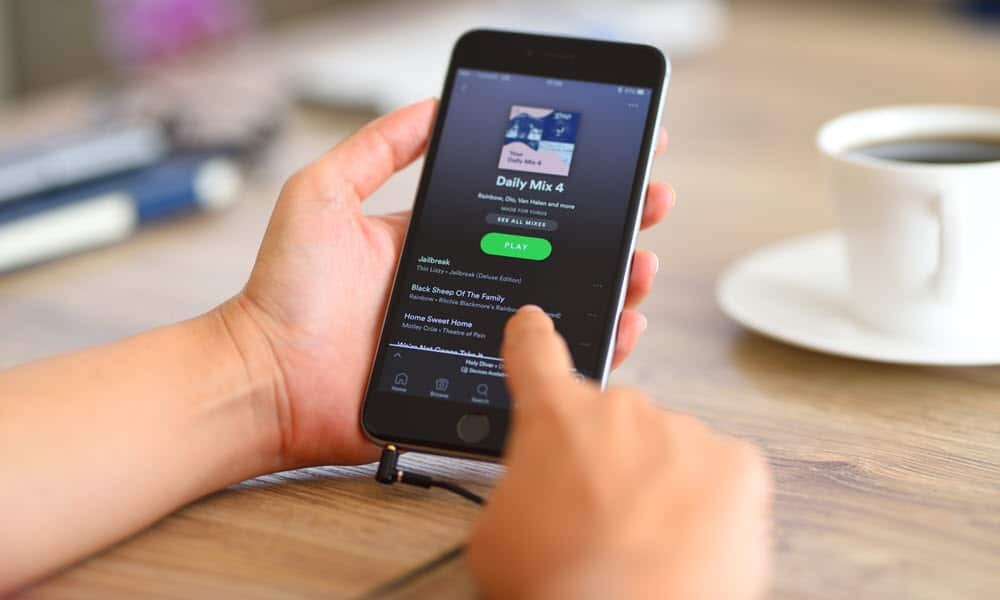
आपको Spotify पर अपनी गुप्त स्ट्रीमिंग आदतों के बारे में हर किसी को बताने की ज़रूरत नहीं है। आप इस गाइड का उपयोग करके एक निजी Spotify सत्र पर स्विच कर सकते हैं।
Spotify पर आप जो कुछ भी सुनते हैं, वह उन लोगों द्वारा देखा जा सकता है जो प्लेटफ़ॉर्म पर आपका अनुसरण करते हैं। गुमनाम रूप से सुनने के लिए Spotify पर संगीत, आप एक सक्षम कर सकते हैं निजी Spotify सत्र.
चाहे आप अपने डेस्कटॉप या फोन पर Spotify सुन रहे हों, आप संगीत या पॉडकास्ट देख सकते हैं, आप नहीं चाहते कि आपके दोस्तों को पता चले कि आप सुन रहे हैं। सौभाग्य से, आप अपने कंप्यूटर या फोन या टैबलेट पर निजी सत्र मोड को सक्षम कर सकते हैं।
इस गाइड में, हम आपको दिखाएंगे कि अपनी Spotify सुनने की गतिविधि को रोकने के लिए एक निजी सत्र कैसे चालू करें।
मोबाइल पर निजी Spotify सत्र कैसे सक्षम करें
यदि आप यात्रा के दौरान Spotify पर अपना संगीत सुनते हैं, तो आप अपनी गोपनीयता के बारे में अधिक समझदार होना चाहेंगे। कभी-कभी आप संगीत देखते हैं या कुछ पॉडकास्ट आप नहीं चाहते कि दूसरों को पता चले कि आप सुन रहे हैं।
टिप्पणी: वर्तमान में, निजी सत्र सुविधा Spotify के वेब संस्करण पर उपलब्ध नहीं है।
मोबाइल पर निजी Spotify सत्र सक्षम करने के लिए:
- शुरू करना Spotify अपने फ़ोन या टैबलेट पर, यदि आप पहले से साइन इन नहीं हैं तो साइन इन करें और टैप करें घर निचले बाएँ कोने में बटन.

- नल विकल्प (गियर आइकन) स्क्रीन के ऊपरी दाएं कोने में।
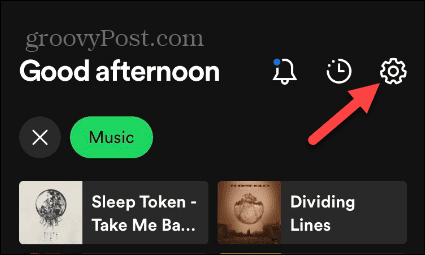
- का चयन करें गोपनीयता एवं सामाजिक मेनू से विकल्प.
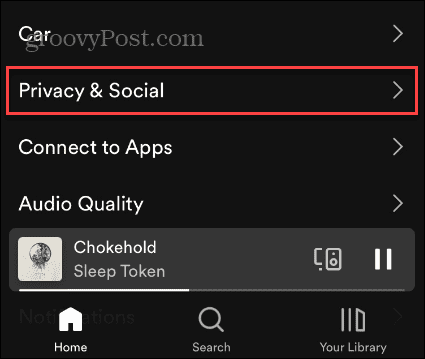
- पर टॉगल करें निजी सत्र अपनी सुनने की गतिविधि को छिपाने के लिए स्विच करें।
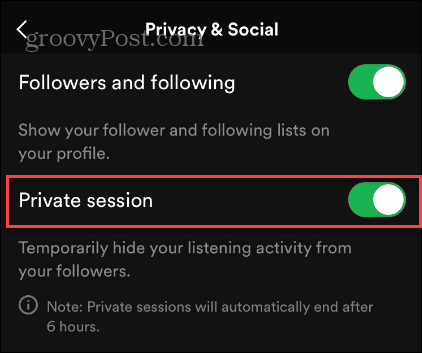
एक बार सक्षम होने पर, आपके द्वारा सुने जाने वाले ट्रैक निजी रहेंगे और आपके दोस्तों से छिपे रहेंगे। ध्यान दें कि छह घंटे सुनने के बाद यह सुविधा बंद हो जाएगी। इसलिए, अपने सुनने के इतिहास को गोपनीय रखने के लिए, आपको वापस जाकर इसे पुनः सक्षम करना होगा।
पीसी या मैक पर निजी Spotify सत्र कैसे सक्षम करें
डेस्कटॉप ऐप का उपयोग करके निजी Spotify सत्र चालू करना अधिक सरल है।
PC या Mac पर Spotify निजी सत्र सक्षम करने के लिए:
- खोलें Spotify डेस्कटॉप ऐप और यदि आप पहले से नहीं हैं तो साइन इन करें।
- अपना क्लिक करें प्रोफ़ाइल चिह्न ऐप के ऊपरी दाएं कोने में।
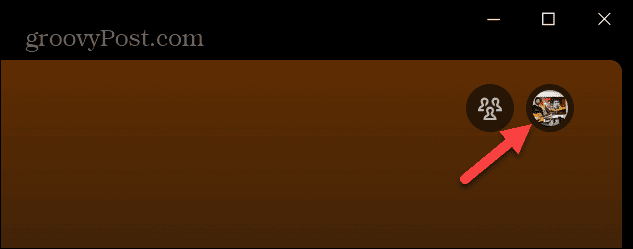
- चुनना निजी सत्र दिखाई देने वाले मेनू से.
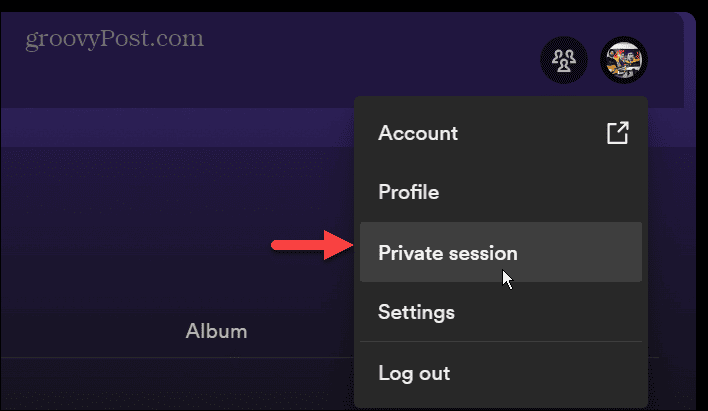
- एक लॉक आइकन दिखाई देगा, जो दर्शाता है कि आप एक निजी सत्र में हैं और गुमनाम रूप से सुन रहे हैं।
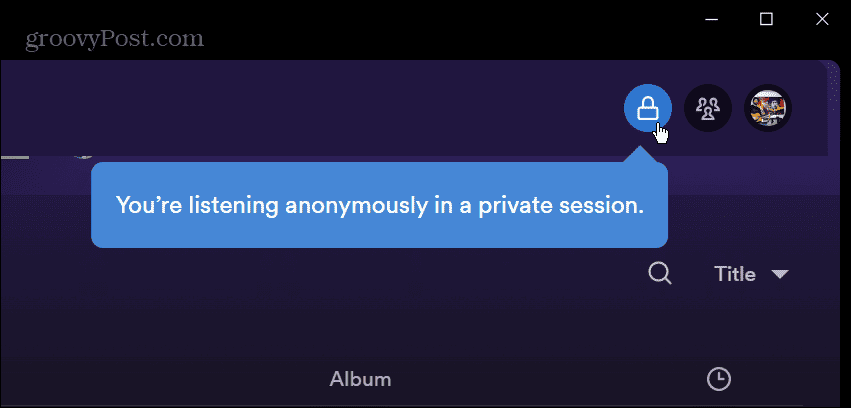
- अनाम श्रवण सुविधा को बंद करने के लिए, अपने प्रोफ़ाइल आइकन पर क्लिक करें और चुनें निजी सत्र मेनू से.
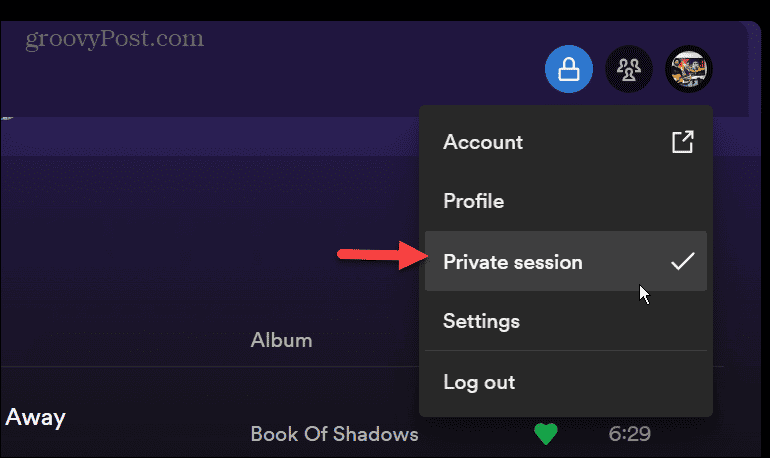
सक्षम होने पर, आपके द्वारा सुने जाने वाले ट्रैक उपलब्ध नहीं होंगे मित्र जो आपका अनुसरण करते हैं देखने के लिए। जब आप किसी निजी सत्र को अक्षम करते हैं, तो लॉक आइकन गायब हो जाएगा, और आपके सुनने का इतिहास अनुयायियों को दिखाई देगा।
आपके Spotify सत्रों से अधिक प्राप्त करना
जब आप अपने Spotify संगीत और पॉडकास्ट को खुद सुनते रहना चाहते हैं, तो आप अपने डेस्कटॉप या मोबाइल ऐप पर निजी सत्र सुविधा को सक्षम कर सकते हैं। याद रखें कि जब आप इसे चालू करेंगे, तो छह घंटे सुनने के बाद यह स्वचालित रूप से अक्षम हो जाएगा। लेकिन इसे वापस चालू करना एक सीधी प्रक्रिया है।
दोस्तों के साथ अपने Spotify अनुभव से अधिक लाभ उठाने के अन्य तरीके हैं। उदाहरण के लिए, आप उपयोग करना चाह सकते हैं साझा प्लेलिस्ट बनाने के लिए Spotify ब्लेंड, या शायद आप चाहें सहयोगी प्लेलिस्ट बनाएं या दोस्तों के साथ Spotify सुनें.
हालाँकि Spotify में कई बेहतरीन सुविधाएँ हैं, यह हमेशा अपेक्षा के अनुरूप कार्य नहीं करता है। उदाहरण के लिए, आपको ठीक करने की आवश्यकता हो सकती है Spotify शफ़ल काम नहीं कर रहा या एक ठीक करें Spotify पर त्रुटि कोड 30. और यदि यह बिना किसी कारण के रुक जाता है, तो इसे ठीक करने के नौ तरीके हैं Spotify रुकता रहता है.



